Cara Menonaktifkan WiFi Direct di Windows 10
Diterbitkan: 2021-10-27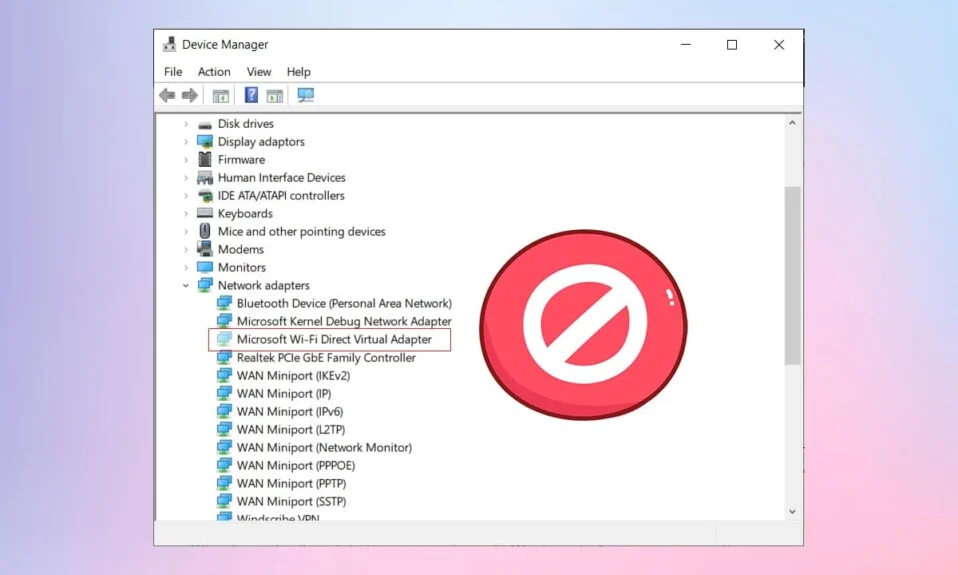
Dengan daftar fitur yang sangat panjang yang disediakan Microsoft yang disematkan di sistem operasi Windows, cukup normal untuk melupakan beberapa di antaranya. Salah satu fitur tersebut adalah membuat hotspot Wi-Fi PC, mirip dengan perangkat seluler kami, untuk berbagi koneksi internetnya dengan pengguna terdekat. Fitur ini disebut Jaringan yang Dihosting dan diinstal secara otomatis di semua desktop & laptop yang mendukung Wi-Fi . Ini pertama kali diperkenalkan di Windows 7 tetapi sekarang disertakan dengan alat utilitas baris perintah Netsh di Windows 10. Alat baris perintah dengan OS membuat adaptor WiFi Direct nirkabel virtual untuk berbagi koneksi internet atau mentransfer file dengan lebih cepat di antara keduanya perangkat. Meskipun bermanfaat, Jaringan yang Dihosting jarang mengalami tindakan apa pun dan hanya berfungsi sebagai ketidaknyamanan bagi sebagian besar pengguna karena dapat mengganggu koneksi jaringan Anda. Juga, ini dapat menyebabkan kebingungan karena terdaftar dengan adaptor lain di aplikasi dan pengaturan konfigurasi. Setelah dinonaktifkan, ini menghasilkan peningkatan kinerja jaringan. Jadi, jika Anda jarang atau tidak pernah menggunakan perangkat Anda sebagai hotspot Wi-Fi, mengetahui cara menonaktifkan Microsoft WiFi Direct Virtual Adapter di komputer Windows 10 bisa sangat bermanfaat. Jadi, baca di bawah ini!
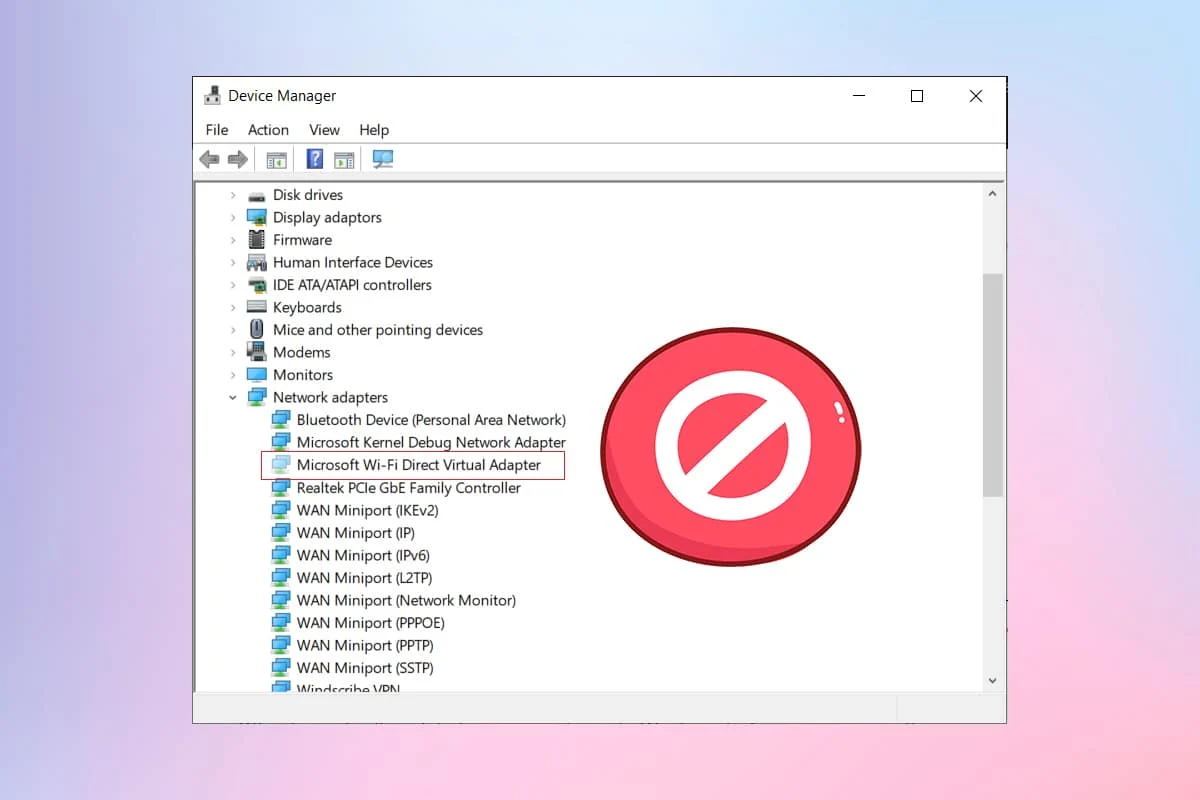
Isi
- Cara Menonaktifkan Microsoft WiFi Direct Virtual Adapter di Windows 10 PC
- Metode 1: Nonaktifkan WiFi Direct Melalui Pengelola Perangkat
- Metode 2: Nonaktifkan WiFi Langsung Melalui CMD/PowerShell
- Metode 3: Hapus WiFi Direct Melalui Registry Editor
- Pertanyaan yang Sering Diajukan (FAQ)
Cara Menonaktifkan Microsoft WiFi Direct Virtual Adapter di Windows 10 PC
Ada dua cara yang terkenal dan mudah untuk menonaktifkan Microsoft WiFi Direct Virtual Adapter di Windows 10 yaitu melalui Device manager atau Command Prompt atau jendela PowerShell yang ditinggikan. Namun, jika Anda ingin menghapus adaptor Wi-Fi Direct secara permanen alih-alih menonaktifkannya untuk sementara, Anda perlu memodifikasi Windows Registry Editor. Untuk mempelajari lebih lanjut, baca Apa itu WiFi Direct di Windows 10? di sini.
Metode 1: Nonaktifkan WiFi Direct Melalui Pengelola Perangkat
Pengguna Windows lama mungkin mengetahui aplikasi Pengelola Perangkat bawaan yang memungkinkan Anda melihat dan mengontrol semua perangkat keras, baik internal maupun eksternal, yang terhubung ke komputer. Pengelola Perangkat mengizinkan tindakan berikut:
- perbarui driver perangkat.
- uninstall driver perangkat.
- mengaktifkan atau menonaktifkan driver perangkat keras.
- periksa properti dan detail perangkat.
Berikut langkah-langkah untuk menonaktifkan WiFi Direct di Windows 10 menggunakan Device Manager:
1. Tekan tombol Windows + X secara bersamaan untuk membuka Power User Menu dan pilih Device Manager , seperti yang ditunjukkan.
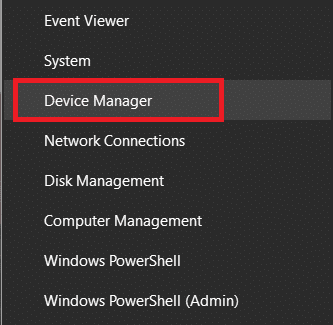
2. Setelah Device Manager diluncurkan, perluas label Network adapters dengan mengklik dua kali di atasnya.
3. Klik kanan pada Microsoft Wi-Fi Direct Virtual Adapter dan pilih Disable device dari menu berikutnya. Jika sistem Anda berisi beberapa Adaptor Virtual Wi-Fi Direct , lanjutkan dan Nonaktifkan semuanya dengan cara yang sama.
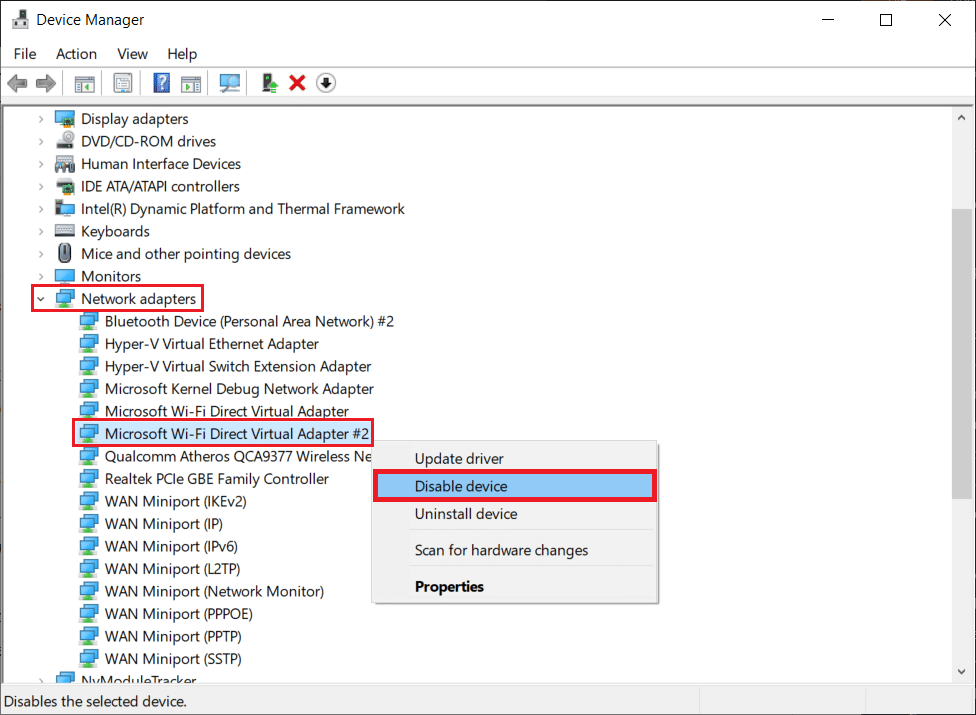
Catatan: Jika Anda tidak menemukan Adaptor Virtual Wi-Fi Direct yang tercantum di sini, klik Lihat > Tampilkan perangkat tersembunyi , seperti yang diilustrasikan di bawah ini. Kemudian, ikuti langkah 3 .
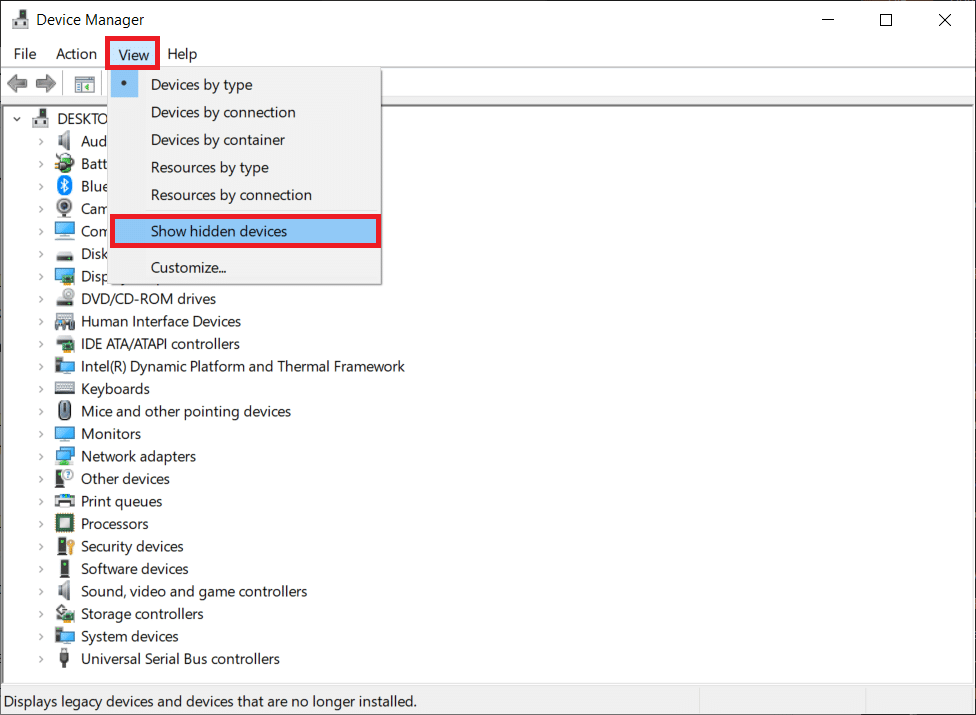
4. Setelah semua adaptor dinonaktifkan, pilih Tindakan > Pindai opsi perubahan perangkat keras seperti yang digambarkan di bawah ini.
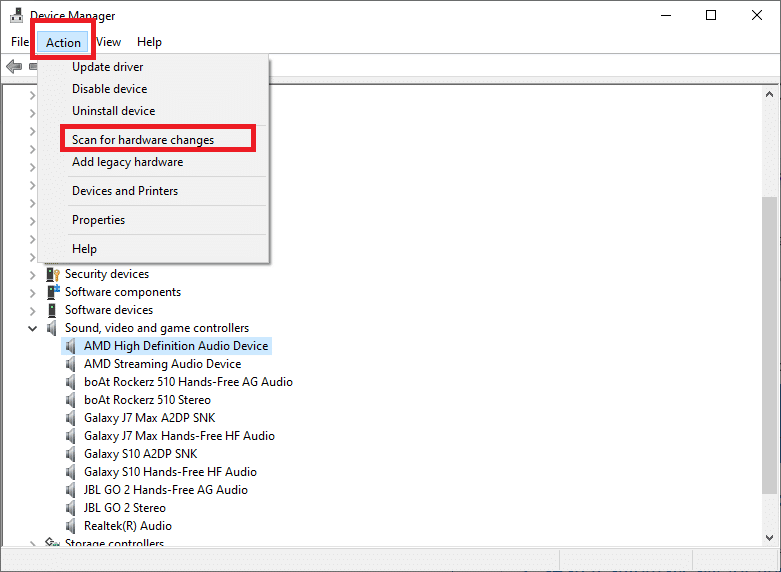
Catatan: Jika suatu saat nanti, Anda ingin mengaktifkan kembali perangkat Wi-Fi direct, cukup navigasikan ke driver masing-masing, klik kanan padanya, dan pilih Enable device .
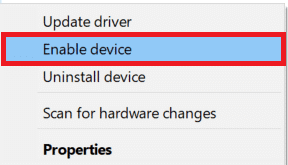

Metode 2: Nonaktifkan WiFi Langsung Melalui CMD/ PowerShell
Atau, Anda juga dapat menonaktifkan Windows 10 WiFi Direct dari jendela PowerShell atau Command Prompt yang ditinggikan. Perintahnya sama terlepas dari aplikasinya. Cukup, ikuti langkah-langkah yang diberikan:
1. Klik Start dan ketik command prompt di bilah pencarian Windows.
2. Kemudian, pilih Run as administrator untuk meluncurkan Command Prompt dengan hak administratif.
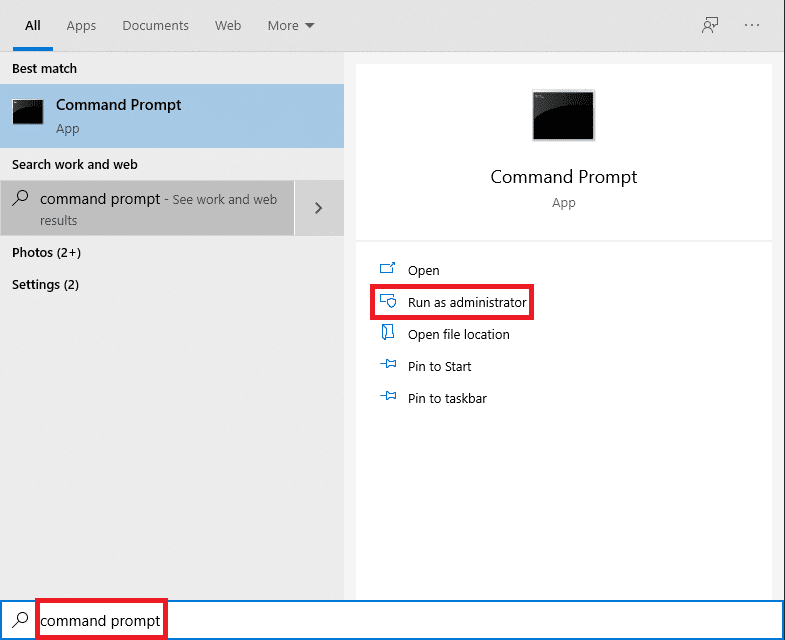
3. Ketik perintah yang diberikan untuk mematikan jaringan host yang aktif terlebih dahulu dan tekan tombol Enter :
netsh wlan hentikan jaringan yang dihosting
4. Nonaktifkan WiFi Direct Virtual Adapter dengan menjalankan perintah yang diberikan:
netsh wlan mengatur mode hostnetwork = larang
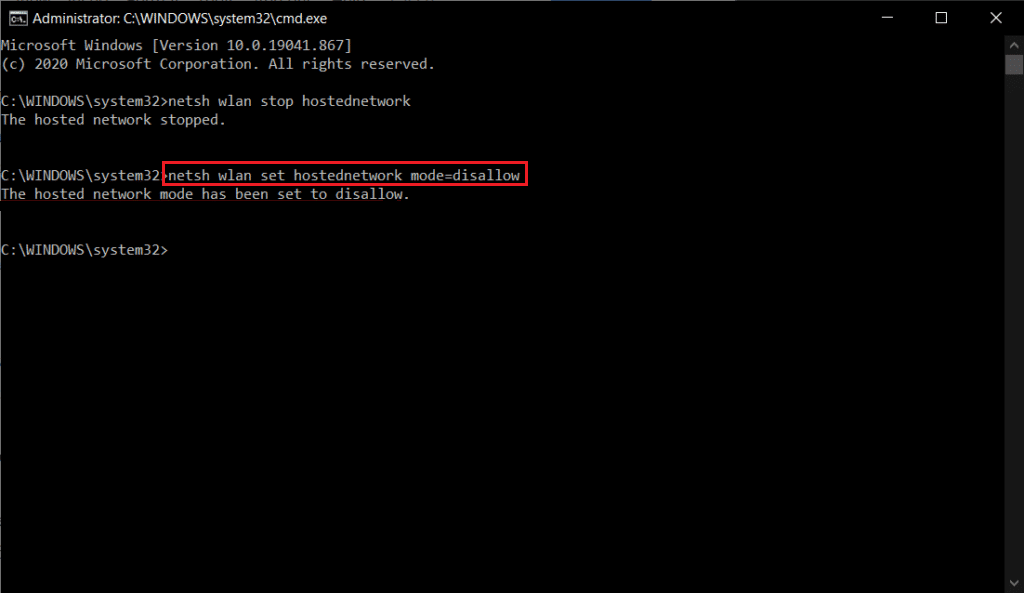
Catatan: Untuk mengaktifkan kembali adaptor dan memulai ulang jaringan yang dihosting di masa mendatang, jalankan perintah yang diberikan satu demi satu:
netsh wlan atur mode jaringan yang dihosting = izinkan netsh wlan mulai jaringan yang dihosting
Baca Juga: Perbaiki Perangkat Tidak Dimigrasikan Kesalahan pada Windows 10
Metode 3: Hapus WiFi Direct Melalui Registry Editor
Laporan menunjukkan bahwa metode di atas hanya menonaktifkan Adaptor Wi-Fi Direct untuk sementara dan restart komputer akan menghidupkannya kembali. Untuk menghapus Adaptor Wi-Fi Direct secara permanen, pengguna perlu mengatur ulang pengaturan yang ada di registri Windows dan dengan demikian, mencegah adaptor baru dibuat secara otomatis saat komputer dinyalakan.
Catatan: Harap berhati-hati saat mengubah nilai registri karena kesalahan apa pun dapat menyebabkan masalah tambahan.
1. Luncurkan kotak perintah Run dengan menekan tombol Windows + R secara bersamaan.
2. Di sini, ketik regedit dan klik OK untuk meluncurkan Registry Editor .
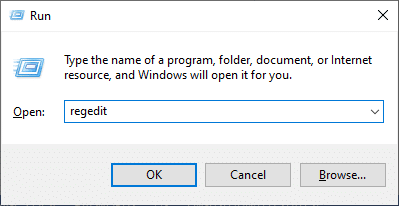
3. Ketik jalur berikut di bilah navigasi dan tekan Enter .
HKEY_LOCAL_MACHINE\SYSTEM\CurrentControlSet\services\Wlansvc\Parameters\HostedNetworkSettings
4. Di panel kanan, klik kanan pada HostedNetworkSettings dan pilih Hapus , seperti yang ditunjukkan.
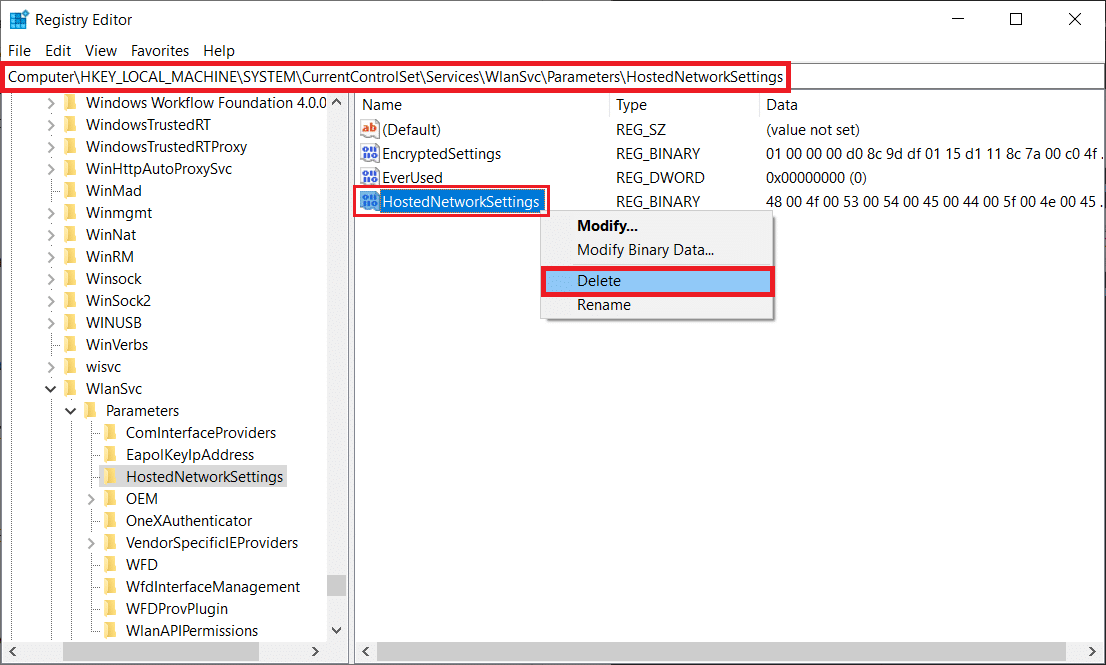
5. Konfirmasi pop-up yang muncul untuk menghapus file dan Restart PC Anda .
Catatan: Anda dapat menjalankan perintah netsh wlan show hostnetwork di CMD untuk memeriksa apakah pengaturan jaringan yang di-host memang telah dihapus. Pengaturan harus diberi label Tidak dikonfigurasi seperti yang ditunjukkan disorot.
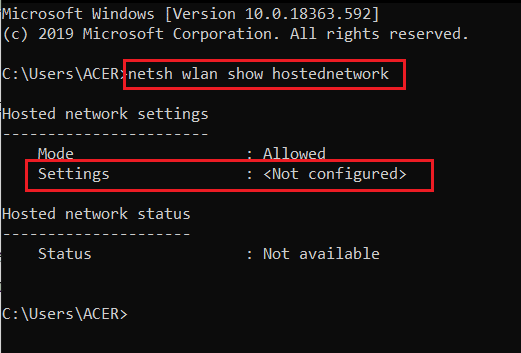
Jika Anda ingin mempelajari cara menggunakan Microsoft WiFi Direct Virtual Adapter, baca Apa Itu Microsoft Virtual WiFi Miniport Adapter & Bagaimana Cara Mengaktifkannya?
Pertanyaan yang Sering Diajukan (FAQ)
Q1. Bagaimana cara mematikan koneksi WiFi-Direct?
Jwb. Untuk mematikan Wi-Fi Direct, buka CommandPprompt sebagai administrator. Ketik perintah yang diberikan dan tekan Enter: netsh wlan stop hostnetwork .
Q2. Bagaimana cara menghapus instalan adaptor Microsoft Virtual Wi-Fi Miniport?
Jwb. Untuk menghapus instalan Wi-Fi Miniport Adapter secara permanen, hapus nilai HostedNetworkSettings yang disimpan di Windows Registry Editor dengan mengikuti Metode 3 dari panduan ini.
Direkomendasikan:
- Cara Mengubah Program Startup di Windows 10
- Perbaiki Kesalahan Layar Biru Windows 10
- Perbaiki Pembaruan Windows 10 Tertunda Instal
- Cara Mematikan Mikrofon di Windows 10
Kami harap Anda dapat mempelajari cara menonaktifkan WiFi Direct di Windows 10 . Beri tahu kami metode mana yang paling cocok untuk Anda. Beri tahu kami pertanyaan dan saran Anda di bagian komentar di bawah.
